ps动图教程,制作唯美的冬季下雪动图效果
学习本篇教程,您将掌握如何在Photoshop中制作出唯美的冬季下雪动图效果。教程分为两个部分,先制作下雪效果,后建立帧动画。
开始前,请准备以下练习素材。操作步骤如下:
1. 打开一张背景素材。
2. 新建空白图层,设置前景色为黑色,使用Alt+delete键填充。
3. 回到菜单栏,选择滤镜-杂色-添加杂色,调整数值,勾选高斯模糊。
4. 执行滤镜-模糊-进一步模糊。
5. 使用Ctrl+L调整色阶,通过滑块增减黑色或白色调整雪花数量。
6. 将图层1混合模式改为滤色。
7. 复制图层1,执行自由变换。
9. 右键选择,旋转180°。
10. 滤镜-像素化-晶格化,调整数值。
11. 合并图层1及其拷贝,调整混合模式为滤色。
12. 调整色阶减少雪花数量。
13. 打开时间轴,创建帧动画。
14. 新建3个帧,复制3层图层。
帧的概念:每一帧是动画中的单幅影像画面,如同电影胶片上的每格镜头。关键帧记录角色或物体运动的关键动作。
15. 选择第一帧,关闭其他图层。
16. 第二帧,自由变换放大图层拷贝,并调整位置。
17. 第三帧,同第二帧。
18. 设置每一帧的停留时间为0.1秒。
19. 导出为web所用格式。
通过实践,您将获得丰富经验,提高PS技能。教程实例让您亲自操作,通过练习掌握制作技巧。切勿畏惧教程内容,实践是掌握技能的必经之路。

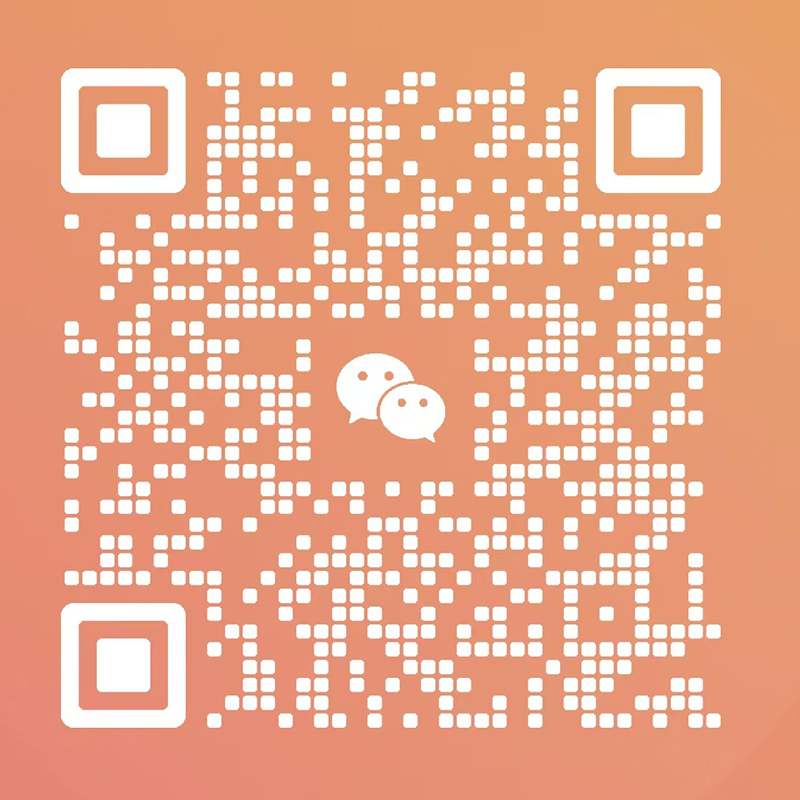





多重随机标签